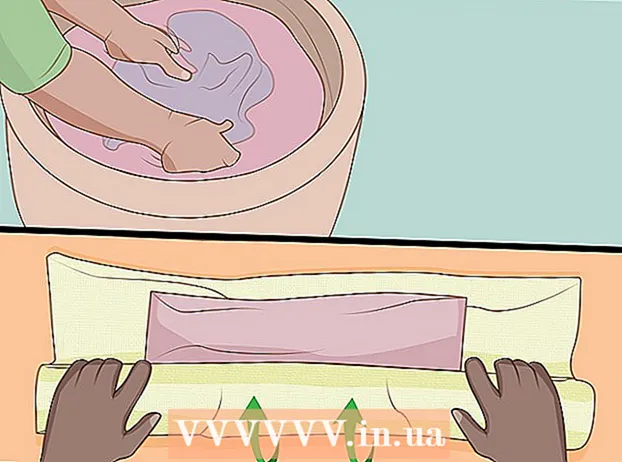Συγγραφέας:
Gregory Harris
Ημερομηνία Δημιουργίας:
14 Απρίλιος 2021
Ημερομηνία Ενημέρωσης:
1 Ιούλιος 2024
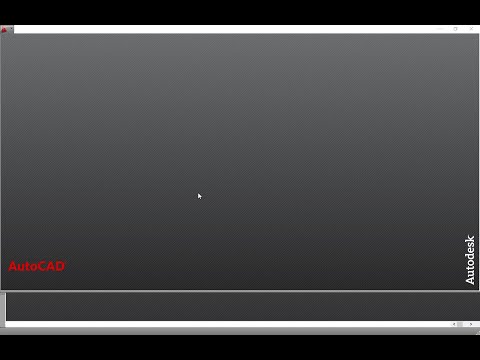
Περιεχόμενο
- Βήματα
- Μέθοδος 1 από 5: Χρήση του BRViewer2017
- Μέθοδος 2 από 5: Χρήση του Microsoft Visio
- Μέθοδος 3 από 5: Χρήση του A360 Viewer
- Μέθοδος 4 από 5: Χρήση του AutoCAD 360
- Μέθοδος 5 από 5: Αντιμετώπιση προβλημάτων
Τα αρχεία DWG περιέχουν σκίτσα, φωτογραφίες, χάρτες και γεωμετρικά δεδομένα. Αρχικά δημιουργήθηκαν από την Autodesk το 1982 με την κυκλοφορία του λογισμικού σχεδίασης και σχεδίασης του AutoCAD. Τα αρχεία DWG μπορούν να ανοίξουν απευθείας στο DWG ή το Microsoft Visio, καθώς και σε προϊόντα Autodesk: A369 Viewer και AutoCAD 360.
Βήματα
Μέθοδος 1 από 5: Χρήση του BRViewer2017
 1 Κατεβάστε και εγκαταστήστε το BRViewer2017 από αυτόν τον σύνδεσμο: https://jaeholee.wixsite.com/brcad/brviewer-1
1 Κατεβάστε και εγκαταστήστε το BRViewer2017 από αυτόν τον σύνδεσμο: https://jaeholee.wixsite.com/brcad/brviewer-1  2 Εκκινήστε το BRViewer2017 και κάντε κλικ στο εικονίδιο προγράμματος.
2 Εκκινήστε το BRViewer2017 και κάντε κλικ στο εικονίδιο προγράμματος. 3 Επιλέξτε το μενού "Άνοιγμα".
3 Επιλέξτε το μενού "Άνοιγμα". 4 Επιλέξτε το αρχείο dwg.
4 Επιλέξτε το αρχείο dwg. 5 Ετοιμος.
5 Ετοιμος.
Μέθοδος 2 από 5: Χρήση του Microsoft Visio
 1 Εκκινήστε το Microsoft Visio και κάντε κλικ στο μενού Αρχείο.
1 Εκκινήστε το Microsoft Visio και κάντε κλικ στο μενού Αρχείο. 2 Επιλέξτε "Άνοιγμα".
2 Επιλέξτε "Άνοιγμα". 3 Από το μενού Αποθήκευση ως τύπου, επιλέξτε Σχέδιο AutoCAD ( *. Dwg; *. Dxf).
3 Από το μενού Αποθήκευση ως τύπου, επιλέξτε Σχέδιο AutoCAD ( *. Dwg; *. Dxf). 4 Βρείτε το αρχείο DWG που θέλετε να ανοίξετε και, στη συνέχεια, κάντε κλικ στο κουμπί "Άνοιγμα". Το Visio ανοίγει και εμφανίζει το αρχείο DWG.
4 Βρείτε το αρχείο DWG που θέλετε να ανοίξετε και, στη συνέχεια, κάντε κλικ στο κουμπί "Άνοιγμα". Το Visio ανοίγει και εμφανίζει το αρχείο DWG.
Μέθοδος 3 από 5: Χρήση του A360 Viewer
 1 Ανοίξτε τη σελίδα A360 Viewer στον ιστότοπο του AutoDesk ακολουθώντας αυτόν τον σύνδεσμο: https://a360.autodesk.com/viewer. Αυτό το δωρεάν πρόγραμμα από το AutoDesk σας επιτρέπει να προβάλετε αρχεία DWG χωρίς να εγκαταστήσετε ξεχωριστό πρόγραμμα ή πρόσθετο προγράμματος περιήγησης.
1 Ανοίξτε τη σελίδα A360 Viewer στον ιστότοπο του AutoDesk ακολουθώντας αυτόν τον σύνδεσμο: https://a360.autodesk.com/viewer. Αυτό το δωρεάν πρόγραμμα από το AutoDesk σας επιτρέπει να προβάλετε αρχεία DWG χωρίς να εγκαταστήσετε ξεχωριστό πρόγραμμα ή πρόσθετο προγράμματος περιήγησης.  2 Κάντε κλικ στο "Έναρξη προβολής".
2 Κάντε κλικ στο "Έναρξη προβολής". 3 Σύρετε το αρχείο DWG στο παράθυρο στη σελίδα A360 Viewer. Το online εργαλείο θα ανοίξει αυτόματα και θα εμφανίσει το αρχείο DWG.
3 Σύρετε το αρχείο DWG στο παράθυρο στη σελίδα A360 Viewer. Το online εργαλείο θα ανοίξει αυτόματα και θα εμφανίσει το αρχείο DWG. - Μπορείτε επίσης να κάνετε κλικ στο στοιχείο Μεταφόρτωση αρχείων ή να επιλέξετε την επιλογή μεταφόρτωσης ενός αρχείου DWG από το Dropbox, το Box και το Google Drive.
Μέθοδος 4 από 5: Χρήση του AutoCAD 360
 1 Ανοίξτε τη σελίδα λήψης AutoCAD 360 στον ιστότοπο του AutoDesk ακολουθώντας αυτόν τον σύνδεσμο: https://www.autodesk.ru/products/autocad/overview. Το AutoCAD 360 είναι μια δωρεάν εφαρμογή που σας επιτρέπει να ανοίγετε και να βλέπετε αρχεία DWG σε συσκευές iOS, Android και Windows.
1 Ανοίξτε τη σελίδα λήψης AutoCAD 360 στον ιστότοπο του AutoDesk ακολουθώντας αυτόν τον σύνδεσμο: https://www.autodesk.ru/products/autocad/overview. Το AutoCAD 360 είναι μια δωρεάν εφαρμογή που σας επιτρέπει να ανοίγετε και να βλέπετε αρχεία DWG σε συσκευές iOS, Android και Windows.  2 Κάντε κλικ στο κουμπί Λήψη δωρεάν δοκιμής για λήψη του AutoCAD 360 στον υπολογιστή ή την κινητή συσκευή σας.
2 Κάντε κλικ στο κουμπί Λήψη δωρεάν δοκιμής για λήψη του AutoCAD 360 στον υπολογιστή ή την κινητή συσκευή σας. 3 Κατεβάστε και εγκαταστήστε το AutoCAD 360 στη συσκευή σας, όπως κάθε άλλη εφαρμογή. Οι χρήστες IOS ενθαρρύνονται να κάνουν λήψη του AutoCAD 360 από το App Store ή το iTunes, ενώ οι χρήστες Android πρέπει να κατεβάσουν την εφαρμογή από το Google Play Store.
3 Κατεβάστε και εγκαταστήστε το AutoCAD 360 στη συσκευή σας, όπως κάθε άλλη εφαρμογή. Οι χρήστες IOS ενθαρρύνονται να κάνουν λήψη του AutoCAD 360 από το App Store ή το iTunes, ενώ οι χρήστες Android πρέπει να κατεβάσουν την εφαρμογή από το Google Play Store.  4 Μόλις ολοκληρωθεί η εγκατάσταση, εκκινήστε το AutoCAD 360 στη συσκευή σας.
4 Μόλις ολοκληρωθεί η εγκατάσταση, εκκινήστε το AutoCAD 360 στη συσκευή σας. 5 Επιλέξτε το αρχείο DWG που θέλετε να ανοίξετε. Το AutoCAD 360 θα ανοίξει αυτόματα και θα εμφανίσει το αρχείο DWG στο πρόγραμμα προβολής του.
5 Επιλέξτε το αρχείο DWG που θέλετε να ανοίξετε. Το AutoCAD 360 θα ανοίξει αυτόματα και θα εμφανίσει το αρχείο DWG στο πρόγραμμα προβολής του. - Εάν το αρχείο DWG είναι αποθηκευμένο σε Dropbox, Box ή Egnyte, κάντε κλικ στην πλαϊνή γραμμή, επιλέξτε Σύνδεση στο μενού Ενέργειες, συνδεθείτε στο λογαριασμό σας και, στη συνέχεια, επιλέξτε το αρχείο DWG που θέλετε να ανοίξετε. Πληκτρολογήστε https://dav.box.com/dav ως διεύθυνση διακομιστή για λογαριασμούς Box και http://mycompany.egnyte.com/webdav για λογαριασμούς Egnyte.
Μέθοδος 5 από 5: Αντιμετώπιση προβλημάτων
 1 Εάν εμφανιστεί σφάλμα "Το αρχείο σχεδίασης δεν είναι έγκυρο", δοκιμάστε να ανοίξετε το αρχείο DWG σε νεότερη έκδοση του AutoCAD. Αυτό το σφάλμα παρουσιάζεται όταν προσπαθείτε να ανοίξετε ένα νέο αρχείο DWG σε παλαιότερη έκδοση του AutoCAD. Για παράδειγμα, εάν προσπαθείτε να ανοίξετε ένα αρχείο DWG που δημιουργήθηκε στο AutoCAD 2015 στο AutoCAD 2012, δοκιμάστε να το ανοίξετε στο AutoCAD 2015.
1 Εάν εμφανιστεί σφάλμα "Το αρχείο σχεδίασης δεν είναι έγκυρο", δοκιμάστε να ανοίξετε το αρχείο DWG σε νεότερη έκδοση του AutoCAD. Αυτό το σφάλμα παρουσιάζεται όταν προσπαθείτε να ανοίξετε ένα νέο αρχείο DWG σε παλαιότερη έκδοση του AutoCAD. Για παράδειγμα, εάν προσπαθείτε να ανοίξετε ένα αρχείο DWG που δημιουργήθηκε στο AutoCAD 2015 στο AutoCAD 2012, δοκιμάστε να το ανοίξετε στο AutoCAD 2015.  2 Εάν δεν μπορείτε να ανοίξετε το αρχείο DWG, κλείστε τις εφαρμογές τρίτων που εκτελούνται στο AutoCAD. Εφαρμογές τρίτων κατασκευαστών ενσωματωμένες στο AutoCAD ενδέχεται να παρεμποδίσουν το άνοιγμα αρχείων DWG.
2 Εάν δεν μπορείτε να ανοίξετε το αρχείο DWG, κλείστε τις εφαρμογές τρίτων που εκτελούνται στο AutoCAD. Εφαρμογές τρίτων κατασκευαστών ενσωματωμένες στο AutoCAD ενδέχεται να παρεμποδίσουν το άνοιγμα αρχείων DWG.  3 Εάν το αρχείο δεν ανοίξει, βεβαιωθείτε ότι το αρχείο DWG δημιουργήθηκε αρχικά στο AutoCAD. Εάν το αρχείο δημιουργήθηκε εκτός του περιβάλλοντος AutoCAD ή των προϊόντων Autodesk, ενδέχεται να έχει καταστραφεί.
3 Εάν το αρχείο δεν ανοίξει, βεβαιωθείτε ότι το αρχείο DWG δημιουργήθηκε αρχικά στο AutoCAD. Εάν το αρχείο δημιουργήθηκε εκτός του περιβάλλοντος AutoCAD ή των προϊόντων Autodesk, ενδέχεται να έχει καταστραφεί.